今天小编分享一下win10系统安装adobe premiere pro cs6失败问题的处理方法,在操作win10电脑的过程中常常不知道怎么去解决win10系统安装adobe premiere pro cs6失败的问题,有什么好的方法去处理win10系统安装adobe premiere pro cs6失败呢?今天本站小编教您怎么处理此问题,其实只需要1、如下图中内容所示,在我们安装adobe premiere pro cs6的时候,出现安装失败的图案; 2、首先遇到这种情况的时候我们是需要你打开你的计算机就可以完美解决了。下面就由小编给你们具体详解win10系统安装adobe premiere pro cs6失败的图文步骤:
1、如下图中内容所示,在我们安装adobe premiere pro cs6的时候,出现安装失败的图案;
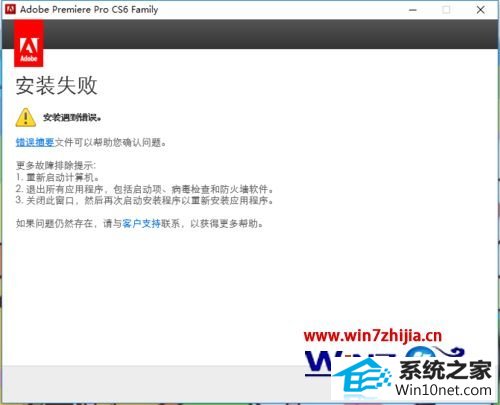
2、首先遇到这种情况的时候我们是需要你打开你的计算机;

3、打开计算机,选择C盘;
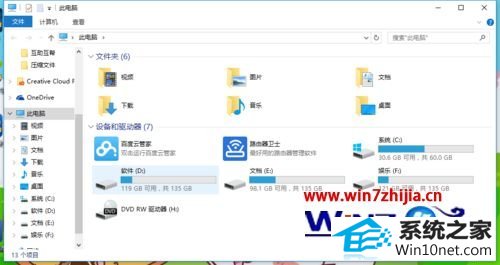
4、打开program files(x86);
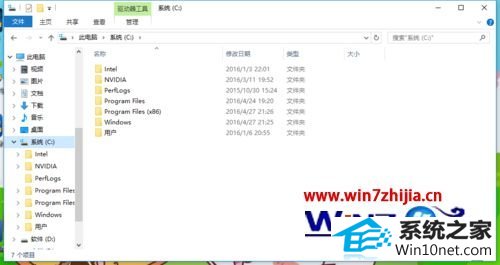
5、打开Common files;
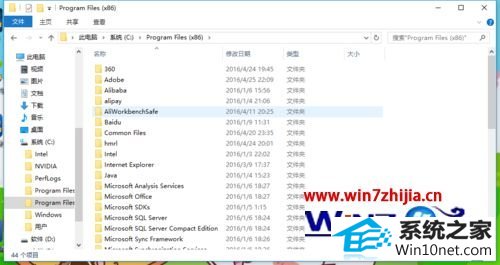
6、选择adobe在进行打开;
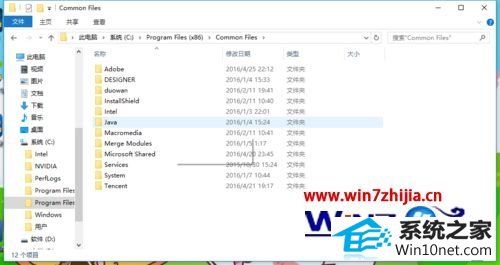
7、选择caps;
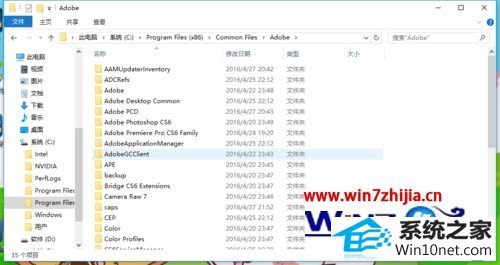
8、将里面的内容进行删除即可;
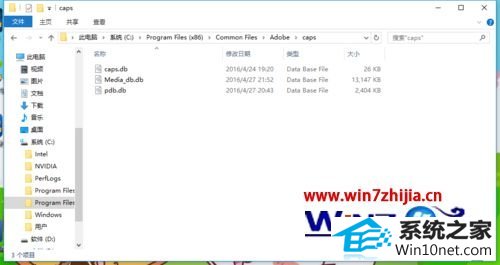
9、删除后重新进行安装,这里的主要原因就是你原先安装的和现在安装的起到了冲突。
上述给大家介绍的便是win10系统安装adobe premiere pro cs6失败的详细图文步骤,经过上面你的方法就可以成功安装了。